Avez-vous reçu brutalement un message d'erreur qui vous empêche d'effectuer la migration quand vous utiliser l'application Migrer vers iOS ? Ne vous inquiétez pas, dans ce guide, nous allons vous montrer comment résoudre ce problème losque lors du transfert de données.
Le logiciel fiable de transfert, PhoneTrans vous aide à transférer facilement les données depuis Android vers iPhone/iPad/iPod avec simplicité. Téléchargez maintenant pour un essai gratuit.
Migrer vers iOS, l'application sert à transférer les données depuis Android vers iOS pour les utilisateurs qui décide de passer d'Android à Apple. L'application gratuit publiée par Apple sur Google Play est la première application conçue pour les téléphones Android. Les anciens utilisateurs d'Android qui ont voulu passer à l'iOS ont choisi d'utiliser cet outil de migration, néanmoins certains ont rencontré des problèmes lors de l'utilisation, comme l'échec de communication, le processus incomplet, le transfert interrompu, voire la perte de données. Un internaute nous demande l'aide car un message d'erreur qui s'inscrit « Impossible d'exécuter la migration, veuillez réessayer plus tard. » s'est affiché pendant il utilisait Migrer vers iOS, mais après nombreuses tentatives, c'est toujours la même histoire. Si vous avez rencontré ce problème, suivez les astuces ci-dessous pour le résoudre.
Comment faire si le message « impossible de migrer » s'affiche
- Vérifiez si votre téléphone tourne sous Android 4.0 ou la version ultérieure et que l'iPhone/l'iPad/l'iPod tourne sous iOS 9 ou la version supérieure.
- Assurez-vous que les deux appareils sont connectés à la même Wi-fi.
- Assurez-vous que le contenu que vous allez transférer peut s'adapter sur votre nouvel appareil iOS, y compris le contenu de votre carte microSD externe.
- Redémarrez votre téléphone Android ainsi que l'iPhone/iPad/iPod, et mettez votre téléphone Android en mode avion.
Une autre option gratuite pour transférer le contenu Android - iOS
Si vous avez essayez tous les étapes mais le problème persiste, une alternative de Migrer vers iOS - PhoneTrans vous est fort conseillé. Il supporte le transfert de 7 types de données pour transfert entre votre téléphone Android vers le nouvel iPhone/iPad/iPod, y compris photos, vidéos, contacts, fichier, calendrier, sonnerie et musique . Et vous n'avez pas besoin de réinitialiser votre iPhone 14 avant la migration s'il est déjà configuré. Le transfert avec ce logiciel ne demande pas des manipulations compliquées, voici comment le faire :
Étape1. Téléchargez et lancez PhoneTrans sur votre ordinateur Win/Mac > Branchez les deux appareils à l'ordinateur.
Téléchargez et installez ce logiciel sur votre l'ordinateur > Connectez votre Android et iPhone 14/14 Mini/14 Pro/14 Pro Max avec l'ordinateur et choisissez le bouton raccourci Contenu vers iOS > Sélectionnez les données vous voulez migrer et transférez des données Android vers un iPhone 14/14 Mini/14 Pro/14 Pro Max en un clic.
Étape 2. Choisissez Téléphone vers iPhone.

Cliquez sur Transfert rapide
Étape 3. Choisissez les appareils ciblés, et cliquez sur Transférer.
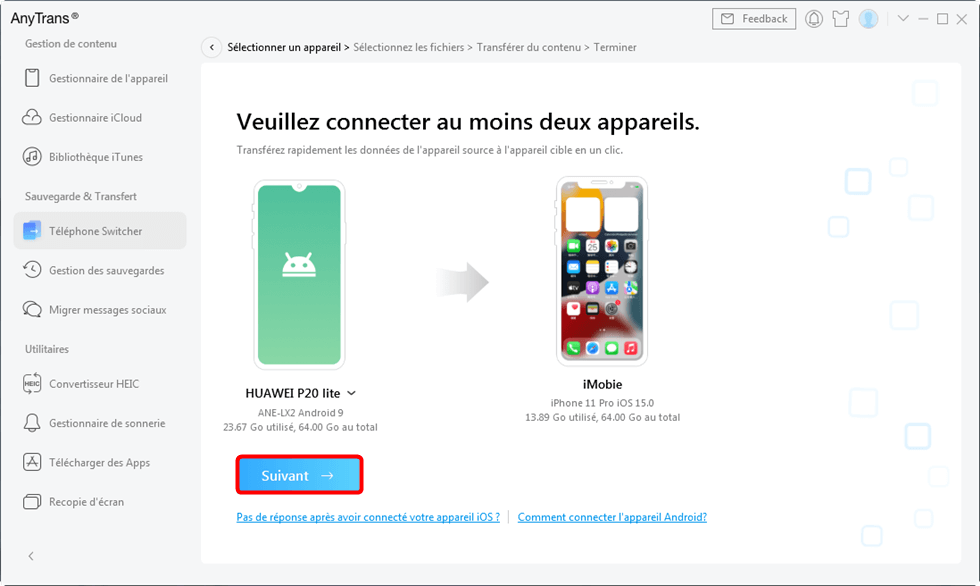
Cliquez sur Transférer
Étape 4. Sélectionnez les fichiers que vous voulez transférer > Cliquez sur le bouton Transférer maintenant pour lancer le transfert, le temps de transfert dépend de la taille du contenu.
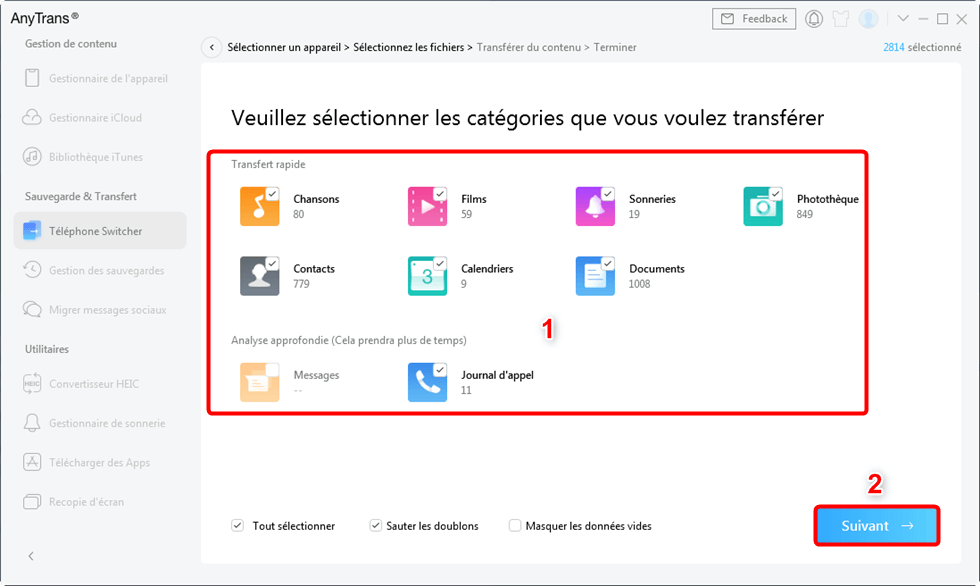
Choisissez les catégories des fichiers à transférer
Conclusion
Si vous avez encore d'autres problèmes pendant l'usage de Migrer vers iOS, veuillez consulter le page de dépannage. Si le problème persiste, veuillez nous laisser un commentaire ou utiliser PhoneTrans pour transférer les données Android vers iPhone 14/14 Mini/14 Pro/14 Pro Max.
Plus d'articles connexes sur Migrer vers iOS
- Accueil
- Alternative pour Migrer vers iOS
- Message d'erreur sur Migrer vers iOS

